- 公開日:
MacでYouTube動画を安全にダウンロードする方法
この記事では、MacでYouTube動画を安全にダウンロードする方法をご紹介します。
YouTube動画をダウンロードする際に、ウイルス感染などのリスクが心配という方がいらっしゃるでしょう。
そのような心配を抱えるMacユーザーに向けて信頼できるサイトやアプリをご紹介します。
MacでYouTube動画を安全にダウンロードする方法
MacでYouTube動画を安全にダウンロードする方法をご紹介します。
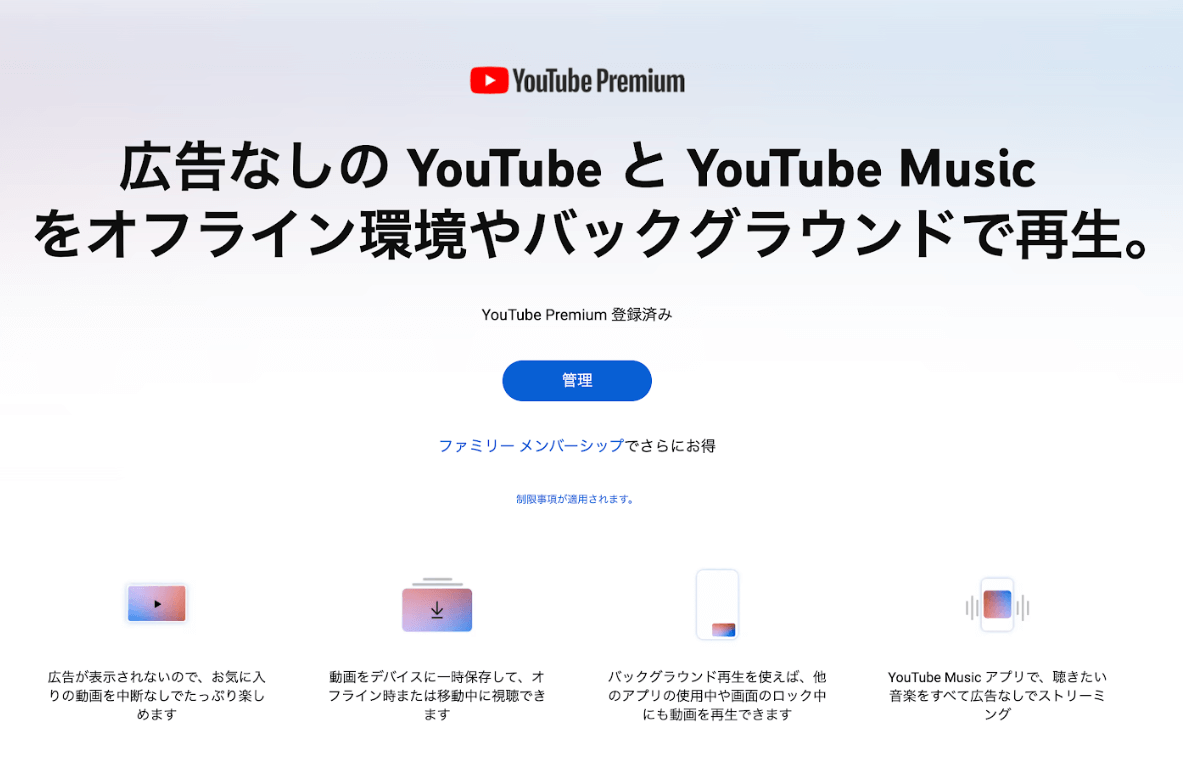
YouTube動画を安全にダウンロードする方法として、「YouTube プレミアム」を利用する方法があります。
YouTube プレミアムはYouTubeの有料版です。これに加入すると、YouTube公認で安全に動画をダウンロードでき、オフラインで再生できるようになります。また、怪しい広告も一切表示されません。
ただし、動画はYouTubeアプリ内に保存され、iPhone本体には保存されません。
確実に安全にダウンロードしたい方は、まずは1ヶ月間の無料トライアルを試してから加入を検討することをおすすめします。
サイトから安全にダウンロードする
できるだけお金をかけたくないという方もいると思います。
その場合は、無料のダウンロードサイトを利用するとよいでしょう。
YouTubeMP3もどき
以下では、怪しい広告が一切表示されない無料の「YouTubeMP3もどき」というサイトでYouTube動画をダウンロードする方法をご紹介します。
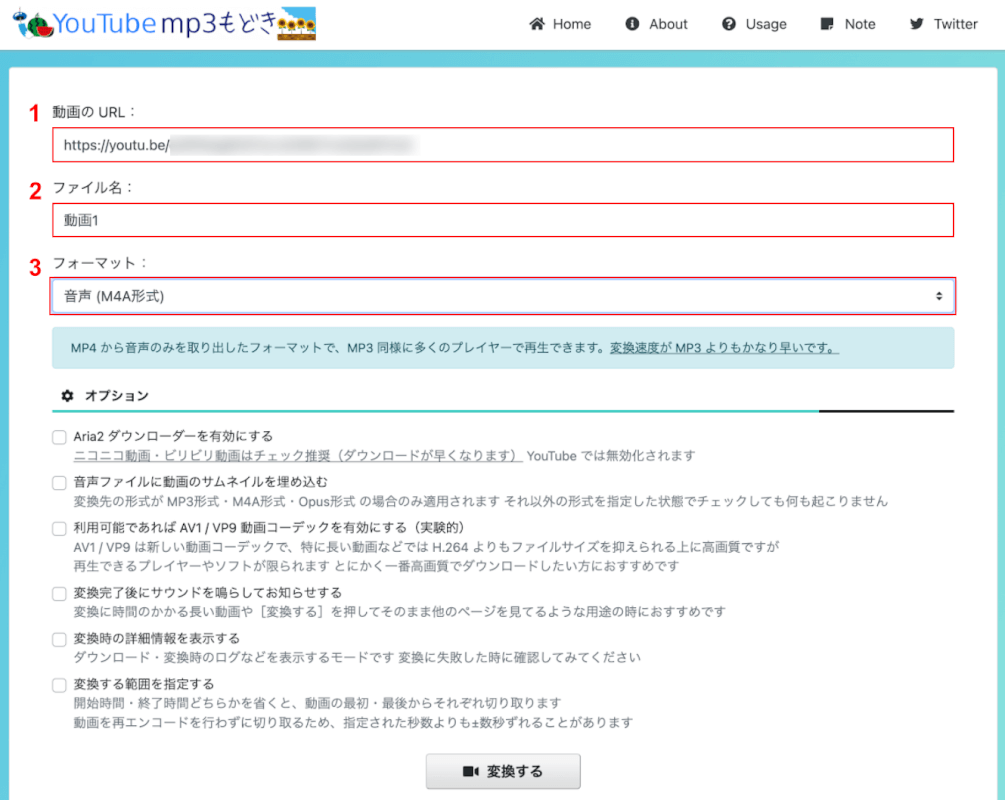
YouTubeMP3もどきにアクセスします。
①ダウンロードしたい動画のURL、②任意のファイル名(例:動画1)の順に入力し、③フォーマットを選択します。
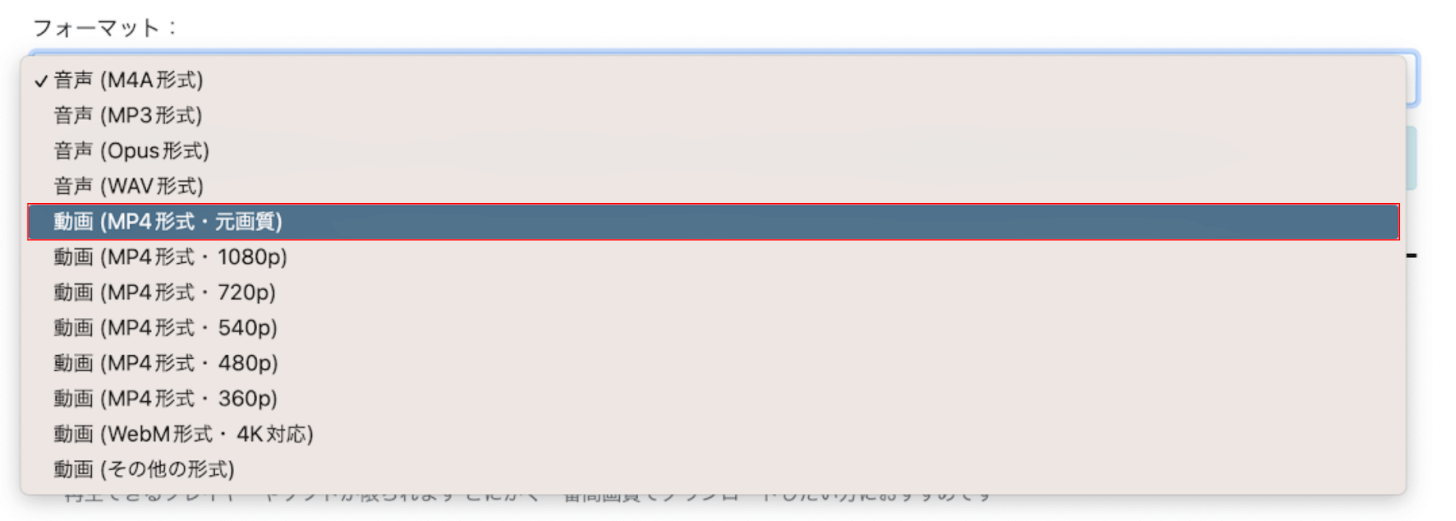
任意のファイル形式と画質(例:動画(MP4形式・元動画))を選択します。
MP4形式(元画質、1080p~360p)またはWebM形式(4K)からお選びください。
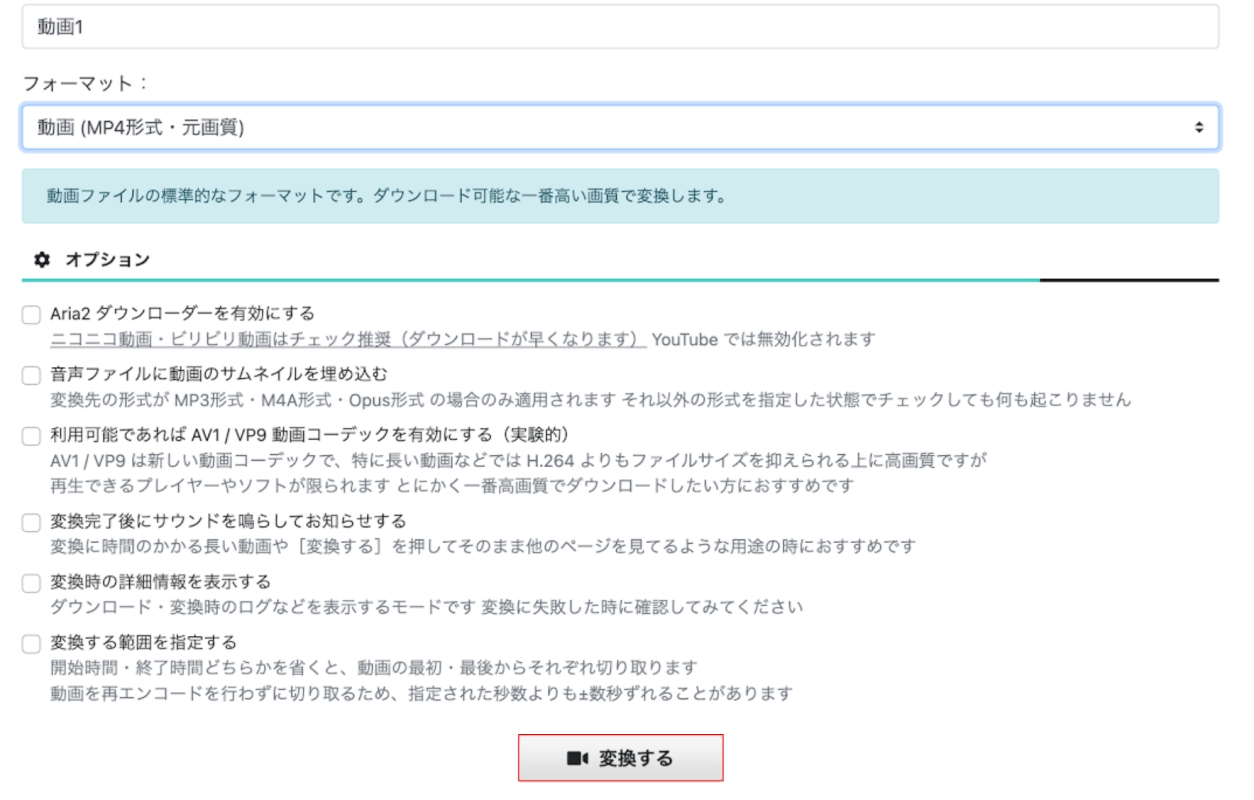
「変換する」ボタンを押します。

変換が完了し、動画のサムネイルが表示されます。
画面を下にスクロールします。
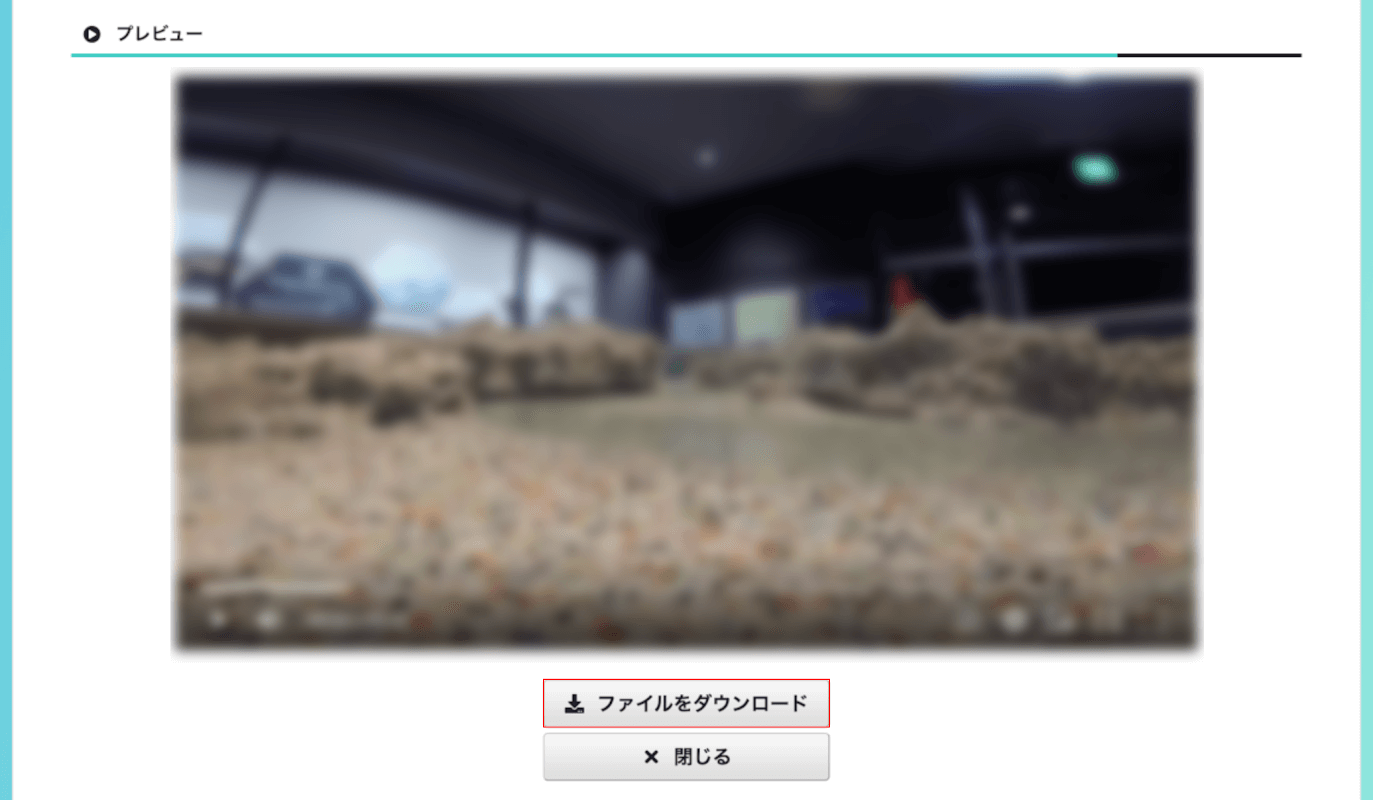
「ファイルをダウンロード」ボタンを押します。

ダウンロードができたら、①画面右上にあるダウンロードマーク、②ダウンロードした動画(例:動画1.mp4)の順に選択します。
お使いのブラウザによってダウンロードファイルを確認する場所が異なるため、ご注意ください。
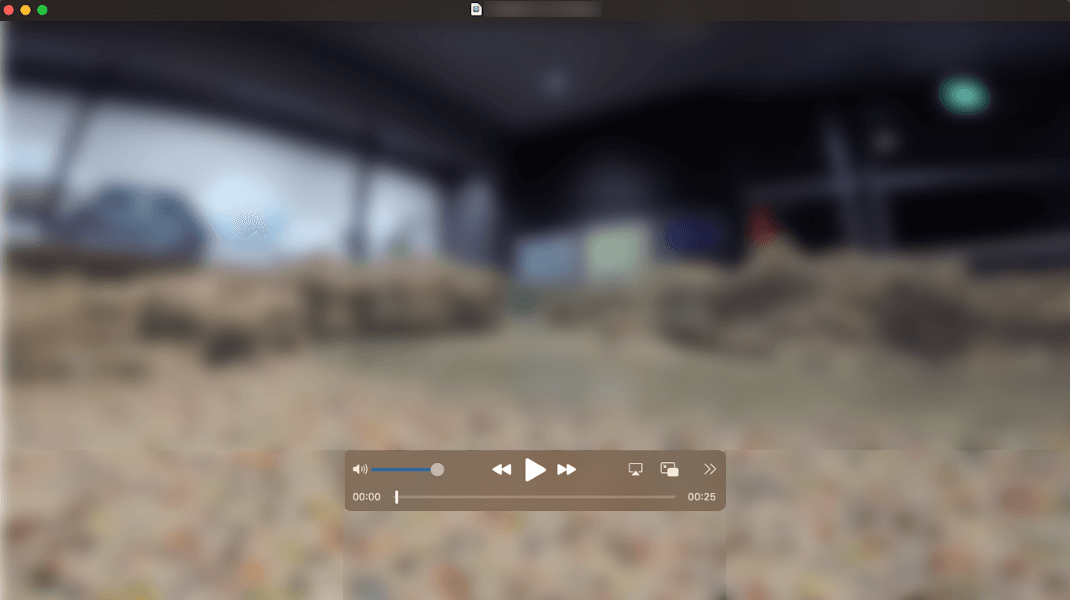
動画が再生されました。
YouTubeMP3もどきでYouTube動画を安全にダウンロードすることができました。
ちなみに、動画はダウンロードフォルダに保存されます。
Offliberty
OfflibertyはYouTube動画を安全にダウンロードできるサイトの1つです。
広告が表示されないので、誤って悪質なサイトにアクセスしてしまう心配もありません。
以下の記事の「Macの場合」セクションでは、MacでOfflibertyを使ってYouTube動画をダウンロードする方法を詳しくご説明しています。
アプリから安全にダウンロードする
以下の記事では、アプリ(ソフト)を使ってYouTube動画をダウンロードする方法をご紹介しています。具体的には次のアプリについてご説明しています。
- YT Saver
- 4K Video Downloader
- Any Video Converter
特にYT Saverは、ウイルスやトロイの木馬(有害なプログラムのこと)の心配なくソフトをダウンロードでき、個人情報も保護されるため安心してご利用いただけます。